บ่อยกว่าที่ไม่เช่นเดียวกับผู้ใช้พีซีส่วนใหญ่ฉันก็ใช้เครื่องมือในตัวใน Windows เพื่อสร้างโฟลเดอร์บีบอัด (บีบอัด) เครื่องมือในตัวมีประโยชน์สำหรับไฟล์และโฟลเดอร์ขนาดเล็กโดยเฉพาะอย่างยิ่งหากคุณไม่ต้องการสร้างไฟล์ zip ที่ป้องกันด้วยรหัสผ่าน
อย่างที่คุณทราบหนึ่งสามารถสร้างโฟลเดอร์ซิปหรือบีบอัดใน Windows 10 และรุ่นก่อนหน้าได้อย่างง่ายดายโดยคลิกขวาที่ไฟล์คลิกตัวเลือกส่งไปที่แล้วคลิกโฟลเดอร์บีบอัด (บีบอัด) ตัวเลือกโฟลเดอร์บีบอัด (บีบอัด) จะปรากฏขึ้นทุกครั้งที่คุณคลิกขวาที่ไฟล์หรือโฟลเดอร์แล้วคลิกส่งไปที่เมนู
เมื่อวันก่อนขณะพยายามสร้างโฟลเดอร์ซิปใหม่ฉันสังเกตว่าโฟลเดอร์บีบอัด (บีบอัด) หายไปจากเมนูส่งไปที่ในพีซี Windows 10 ของฉัน โชคดีที่ฉันรู้วิธีกู้คืนตัวเลือกโฟลเดอร์บีบอัด (บีบอัด) ที่หายไปกลับไปที่เมนูส่งไปที่และไม่ต้องค้นหาวิธีแก้ไขเว็บ

ตัวเลือกโฟลเดอร์บีบอัด (บีบอัด) หายไปจากเมนูส่งไปที่ใน Windows 10/8/7
หากโฟลเดอร์บีบอัด (บีบอัด) หายไปจากเมนูส่งไปที่ของ Windows 10, Windows 8 / 8.1 หรือ Windows 7 คุณสามารถลองใช้หนึ่งในวิธีแก้ไขปัญหาต่อไปนี้เพื่อกู้คืนโฟลเดอร์บีบอัด (บีบอัด) ตัวเลือกกลับไปที่เมนูส่งไปที่ ความสะดวก
วิธีการ 1 จาก 2
นี่เป็นวิธีที่ง่ายที่สุดในการเพิ่มทางลัดโฟลเดอร์บีบอัด (บีบอัด) กลับไปที่เมนูส่งไปที่ใน Windows 10
ขั้นตอนที่ 1: กด Windows และปุ่ม R พร้อมกันเพื่อเปิดกล่องคำสั่งเรียกใช้ ในกล่องคำสั่งเรียกใช้พิมพ์คำสั่งต่อไปนี้แล้วกดปุ่ม Enter
% systemdrive% \ Users \ เริ่มต้น \ AppData \ Roaming \ Microsoft \ Windows \ SendTo
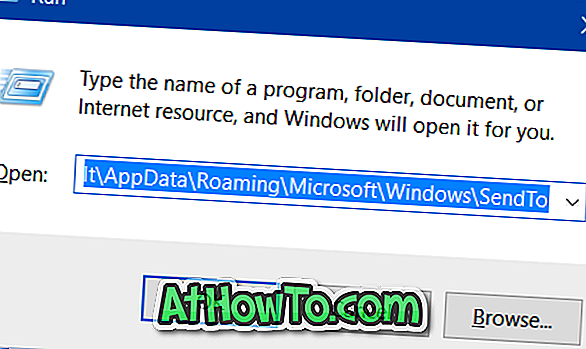
ขั้นตอนที่ 2: คัดลอกโฟลเดอร์บีบอัด (บีบอัด)
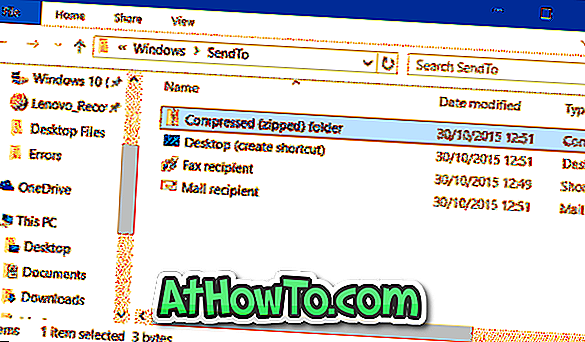
ขั้นตอนที่ 3: เปิดกล่องคำสั่งเรียกใช้อีกครั้งโดยใช้ Windows + R ปุ่มลัด
ขั้นตอนที่ 4: ประเภท Shell: sendto แล้วกดปุ่ม Enter เพื่อเปิดโฟลเดอร์ Send to
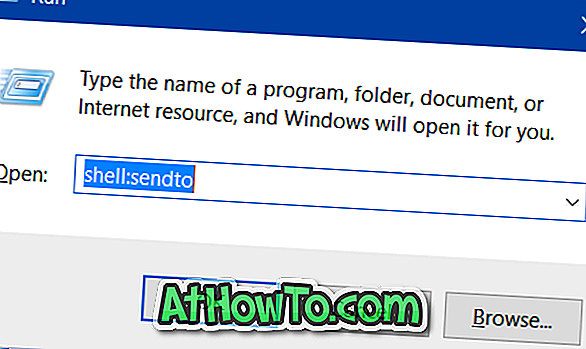
ขั้นตอนที่ 5: วางโฟลเดอร์บีบอัดที่บีบอัดไว้ก่อนหน้า (ซิป) แค่นั้นแหละ!
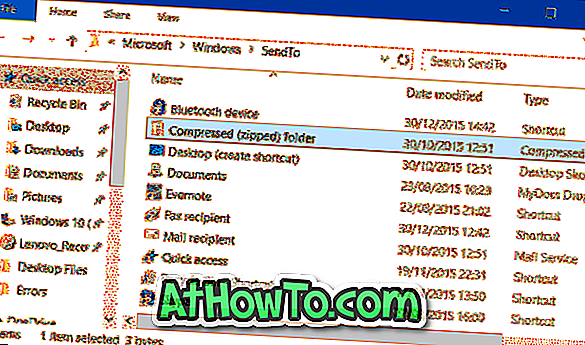
วิธีการ 2 จาก 2
หากวิธีการด้านบนใช้ไม่ได้ผลคุณสามารถดาวน์โหลดทางลัด โฟลเดอร์บีบอัด (บีบอัด) ด้วยตนเองแล้ววางลงในโฟลเดอร์ส่งไปยัง นี่คือวิธีที่จะทำให้มันเกิดขึ้น
ขั้นตอนที่ 1: คลิกที่นี่เพื่อดาวน์โหลดไฟล์ Compressed folder.zip แตกไฟล์ zip ไปยังทางลัดโฟลเดอร์บีบอัด (บีบอัด)
ขั้นตอนที่ 2: เปิดกล่องคำสั่งเรียกใช้โดยกดปุ่ม Windows และ R พร้อมกันพิมพ์ Shell: sendto ในฟิลด์จากนั้นกดปุ่ม Enter เพื่อเปิดโฟลเดอร์ Send to
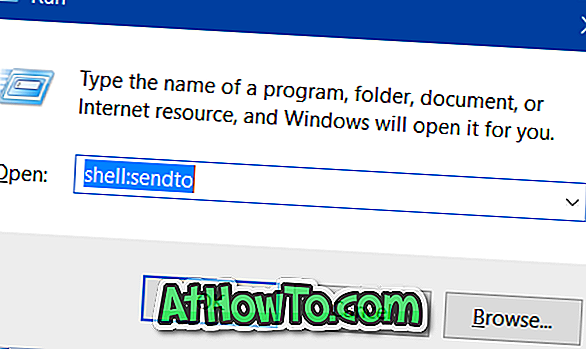
ขั้นตอนที่ 3: ย้ายทางลัดโฟลเดอร์บีบอัด (ซิป) ที่ดาวน์โหลดมาใหม่ไปยังโฟลเดอร์ส่งไปยัง แค่นั้นแหละ!
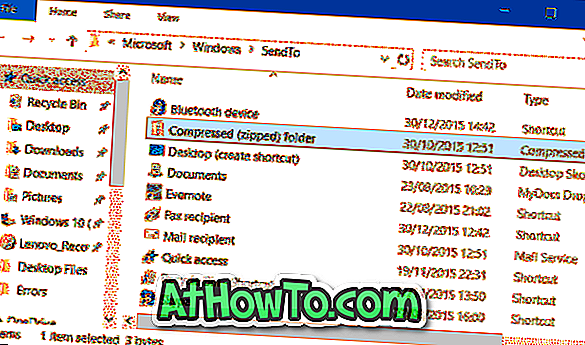
ตอนนี้ทางลัดโฟลเดอร์บีบอัด (บีบอัด) ควรปรากฏในเมนูส่งไปที่













